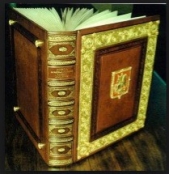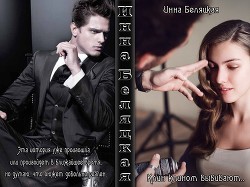Радиоэлектроника-с компьютером и паяльником
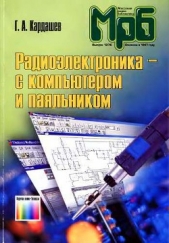
Радиоэлектроника-с компьютером и паяльником читать книгу онлайн
Книга является практическим введением в изучение начал радиоэлектроники с помощью компьютера и самостоятельного технического творчества. В популярной форме рассказывается о радиоэлектронике, поясняется смысл используемых понятий и явлений, приводятся занимательные эпизоды из истории изобретений и открытий. Основу практической части составляют описания простейших и в тоже время интересных и полезных самоделок из электронных наборов Мастер КИТ. Даются подробные советы по их сборке, наладке и применению в быту. Параллельно принципы действия рассматриваемых устройств раскрываются путем моделирования их схем на компьютере в простой программе игрового типа — Electronics Workbench.
Для широкого круга читателей, которые хотели бы подружиться с радиоэлектроникой, сев за компьютер и взяв в руки паяльник.
Внимание! Книга может содержать контент только для совершеннолетних. Для несовершеннолетних чтение данного контента СТРОГО ЗАПРЕЩЕНО! Если в книге присутствует наличие пропаганды ЛГБТ и другого, запрещенного контента - просьба написать на почту [email protected] для удаления материала
Аналогично описанному выбираются, редактируются и монтируются резисторы R5, R6, R7. Подстроенный резистор R1 имеет ряд особенностей. Выбирается он по-прежнему из панели Basic по его УГО
Затем в панели редактирования свойств (рис. 50) в окошке Key (клавиша) опции Value устанавливаем управляющую букву R на клавиатуре и в окошке Resistor печатаем необходимый номинал 220; далее в меню Label присваиваем в соответствующем окне метку R1.

Рис. 50. Окно редактирования свойств потенциометра в EWB
После этого придаем потенциометру R1 необходимую пространственную ориентацию и соединяем, как было показано на рис. 48.
В графических изображениях принципиальных схем и виртуальных моделях есть ряд особенностей, на некоторые из них укажем сейчас.
На принципиальной схеме (рис. 45) показана общая рамка, окаймляющая печатную плату, и по недоразумению ее можно принять за соединительные проводники, но это не так. Например узлы 1-2-3-4 вовсе не имеют непосредственных соединений, равно как и узлы 5-6-7-в (сравните с виртуальной моделью на рис. 48). На первый взгляд это может показаться неправильным, но так принято. Например, на УГО лампы не показывают, как в разрезе на машиностроительном чертеже, что проводник проходит через изолятор и внешний круг, отображающий баллон (даже если он металлический), замыкающий все ее электроды (см. рис. 9, б), или аналогично для микросхем (см. рис. 16).
Включение потенциометра R1, показанное на принципиальной схеме (см. рис. 45), соответствует реальному соединению при его монтаже: вывод от движка (средний) и нижний вывод соединены на землю, и в случае нарушения контакта у движка в цепи будет не обрыв, а останется полное сопротивление. Виртуальная модель просто не допускает соединения на землю сразу двух выводов, а регулировочные свойства оттого, что нижний вывод не заземлен, не меняются.
Продолжим построение модели. Конденсатор С1 полярный электролитический выбирается по его УГО

Рис. 51. Окно редактирования свойств конденсатора в EWB
Однако после этого выбора на рабочем поле будет напечатано: 1 uF — не удивляйтесь, так принято в «сапровских» электронных программах для удобства (чтобы не печатать греческую букву «мю» печатают латинскую «и»).
Теперь можно провести частичные соединения выбранных компонентов или выбрать все остальные, а затем проводить сборку. Поступим именно так.
Во-первых, нажав ЛКМ в ряду компонентов на пиктограмму с изображением диода
На этой панели из предлагаемого меню выберем сначала светодиод, затем светодиод, нажав на соответствующие пиктограммы

Рис. 52. Окно редактирования свойств светодиода в EWB
Светоизлучающий диод VD1 в англоязычной литературе называется LED (Light-Emitting Diode — светоизлучающий диод).
В окне его свойств (рис. 52) выбираем в ряду Model (модель) red_LED (красный светодиод). Затем присваиваем ему метку VD1, поворачиваем анодом вверх и размещаем на нужном месте.
Диод VD2 является обычным выпрямительным, и его модель имеется в позиции «Nanional» библиотеки (Library) компонентов (рис. 53).

Рис. 53. Окно редактирования свойств диода в EWB
Далее здесь в ряду Model надо отметить строку 1 N4001, присвоить метку VD2, повернуть анодом вниз (катодом наверх) и установить в модель схемную модель устройства (см. рис. 48). Противоположная ориентация диодов VD1 и VD2 по отношению к источнику питания («+» находится на шине 1–5) объясняется их функцией в работе устройства.
Диод VD1 будет загораться, когда на его аноде возникнет положительный потенциал относительно катода, и протекающий ток в этом прямом направлении (от p-области к n-области по стрелке УГО, «от плюса к минусу») примет значение достаточное для его свечения (электролюминесценции). При обратном его включении этот прибор будет пробит и испорчен, что надо учесть при пайке реального устройства и подводе к нему питания.
Диод VD2 в данном устройстве практически не работает, если не считать возможности частичной защиты приборов от «переполюсовки» питания. Данный набор имеет некоторую универсальность и возможные расширения функций. В частности, к нему в точках 1 и 7 может быть подключено исполнительное электромагнитное реле для управления силовыми устройствами (двигатель, нагреватель и т. п.), и это будет использовано далее. Вот при включении и выключении реле возникают броски напряжения со сменой полярности на коллекторе транзисторов. Обратно включенный диод VD2 защищает транзисторы от пробоя: при смене полярности в точке 7 он «закорачивает» на себя обмотку реле, спасая транзисторы от пробоя.
Транзисторы VT1 и VT2 являются биполярными транзисторами n-р-n типа. Они выбираются из панели Transistors, вызываемой нажатием ЛKM на пиктограмму

Рис. 54. Окно редактирования свойств транзистора в EWB
Здесь прибавка к имени транзистора букв ВР означает, что это биполярный транзистор (Bipolar junction Transistor). В меню свойств компонентов можно входить не только двойным щелчком по ним ЛКМ, но и однократным нажатием ПКМ, которое вызовет дополнительное меню (рис. 55).

Рис. 55. Вызов предметной помощи в EWB
В этом меню можно вызвать окно свойств компонента (Component Properties), а также воспользоваться другими стандартными опциями графического редактирования системы Windows для выделенного объекта. Нажмем ЛКМ на позицию Help (помощь) и вызовем предметную справку (рис. 56).

Рис. 56. Окно справки по транзистору в EWB
Здесь (на английском языке) дана короткая справка о типе прибора. УГО, помещенное в левом углу, показывает назначение его выводов: С — Collector (коллектор), В — Base (база), Е — Emitter (эмиттер). Иногда справки содержат и более подробную информацию, например, о микросхемах и использовании устройств в моделях, так что к ним не грех и обращаться за помощью.